そのため画面の映像が途切れることなく、カメラワークが自然な形でつながります。
この設定は CinemachineBrain コンポーネントで設定することができ、初期値はすべてのカメラの移行時に同じ設定が用いられるようになっています。
この部分はカスタマイズが可能であり、特定のカメラ間だけ、移行時の補間処理の時間やアニメを変更する設定が出来ます。
CinemachineBrain は、Unity カメラと Cinemachine Virtual をつなぐコンポーネントです。
CinemachineBrain 内の Custom Blends は、特定のバーチャルカメラ間のブレンドを行うためのツールです。
Custom Blends は、Cinemachine Blend Settings ファイルに保存されます。
Custom Blends を使用すると、カメラ切り替えの挙動をより細かく設定することができます。
Custom Blends を作成するには、[Create Asset] をクリックします。
参考サイト
Unity 公式マニュアル
Virtual Camera 間のブレンド
Unity 公式マニュアル
Cinemachine Brain プロパティーの設定
Main Camera の CinemachineBrain への Custom Blends の設定を行います。
ここに個別に設定しない場合、その上にある Default Blends の設定が有効になって動きます。
そのため、基本的には、A → B、B → A のように動かしたいときに、往復で時間を変えたいときや、Style でアニメの動作を変えたいときには
今回のように Custom Blends を使います。最初に作ったアセットに、この情報が記録されます。
そうでなければ、Default Blends をそのまま使っていただいて問題ありません。
この辺りも多くの記事がありますので、それらも調べたり、あるいは、実際に操作して確認していってみてください。
=> 複数の Cinemachine Virtual Camera の切り替え実装例
インスペクター画像
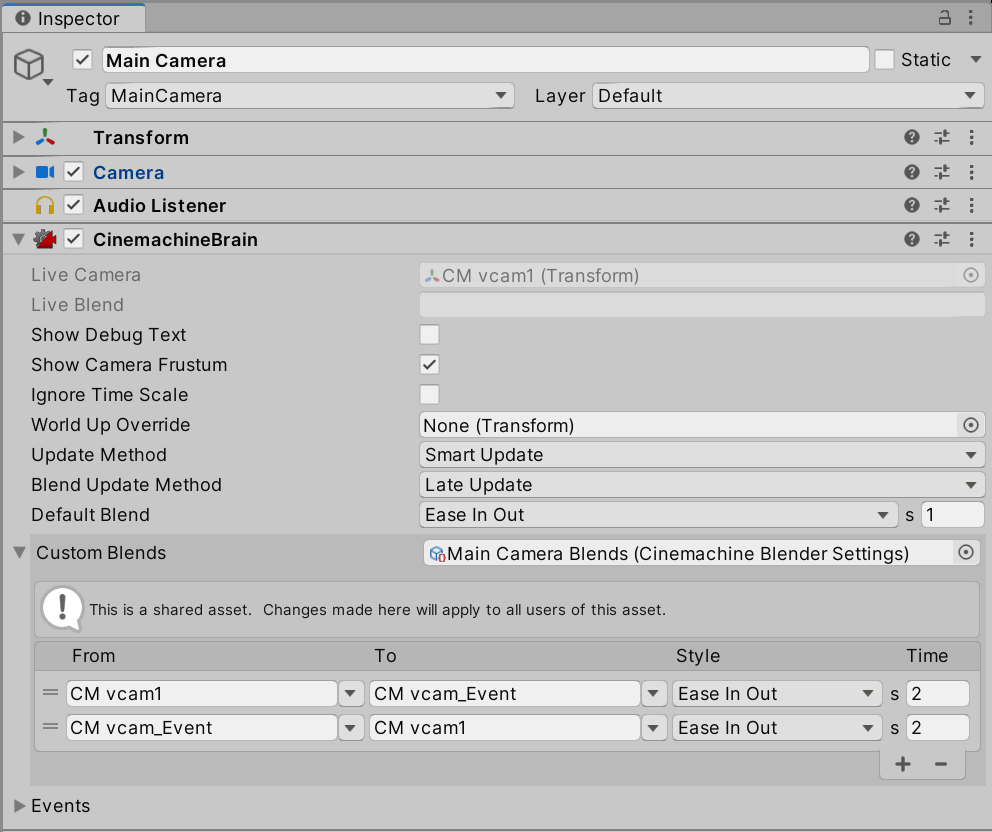
参考サイト
【Unity】【Cinemachine】Virtual Cameraをブレンドしながら切り替える方法まとめ